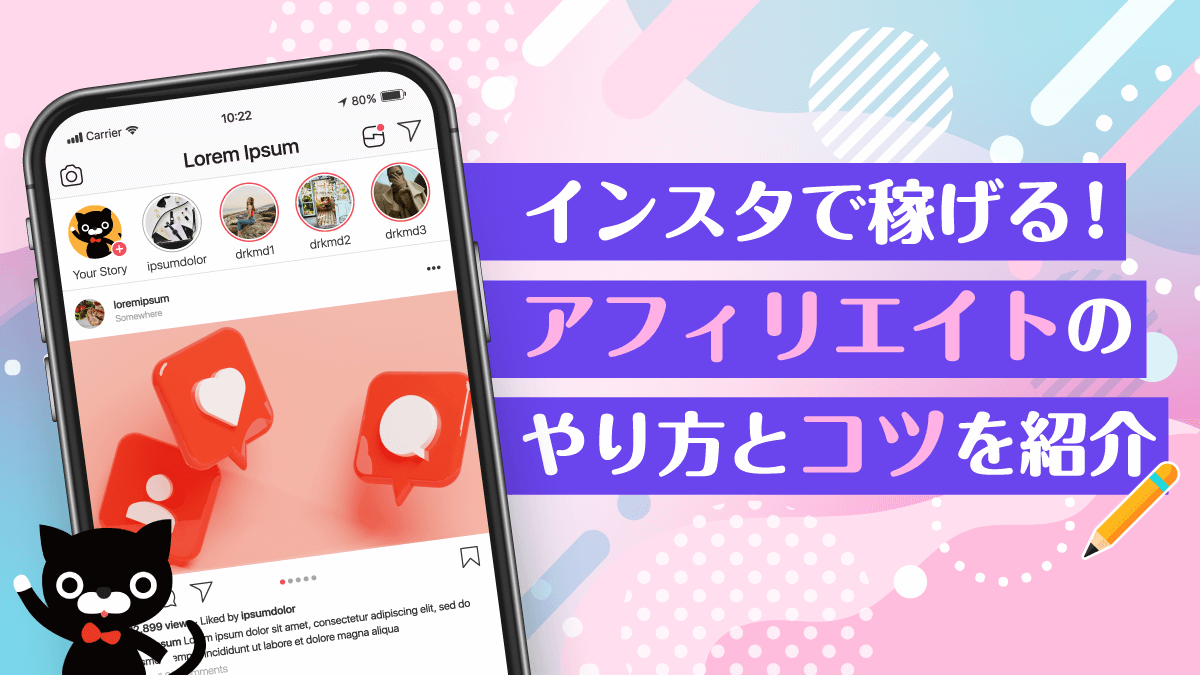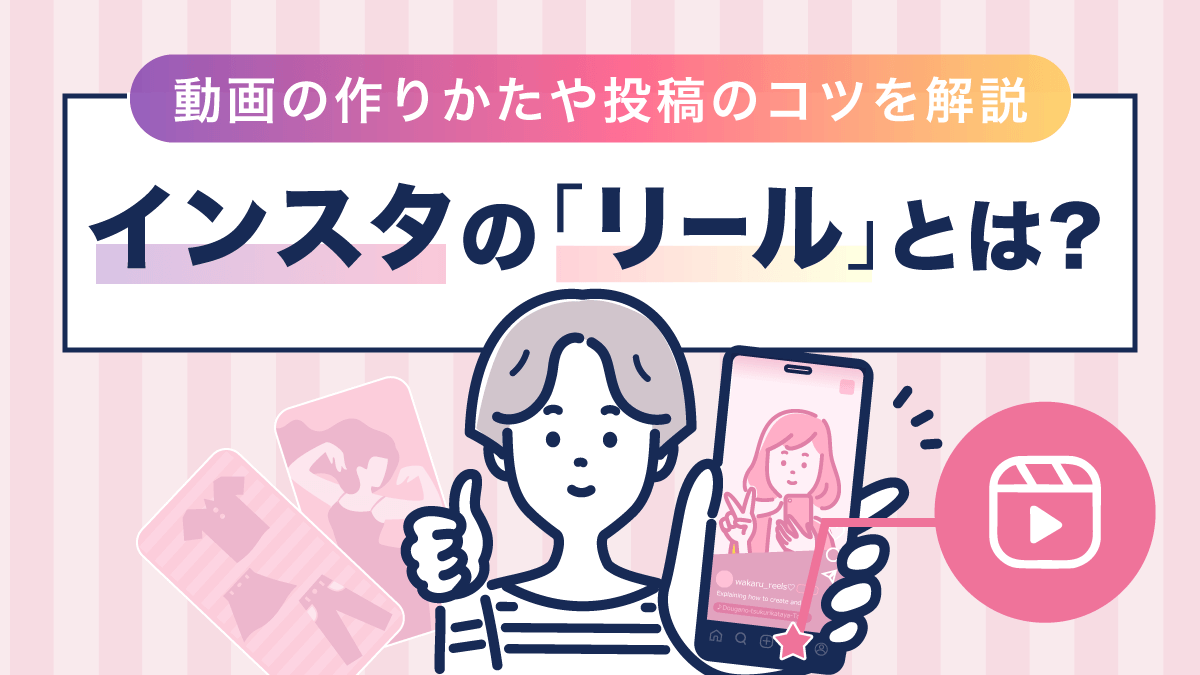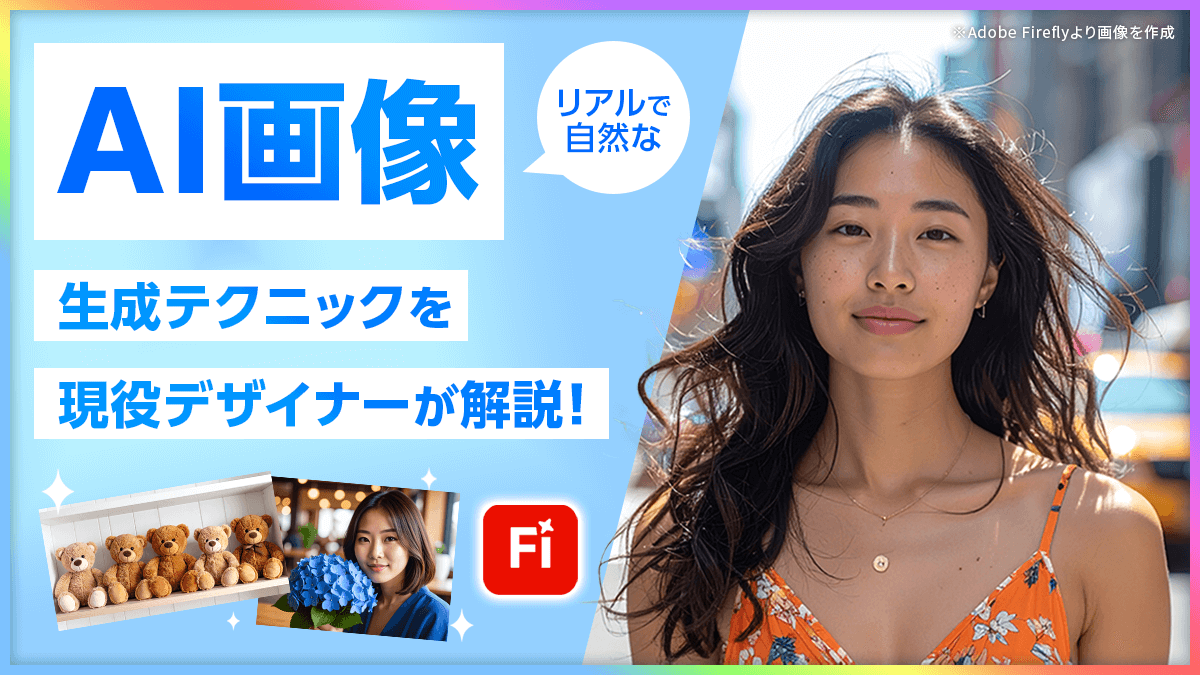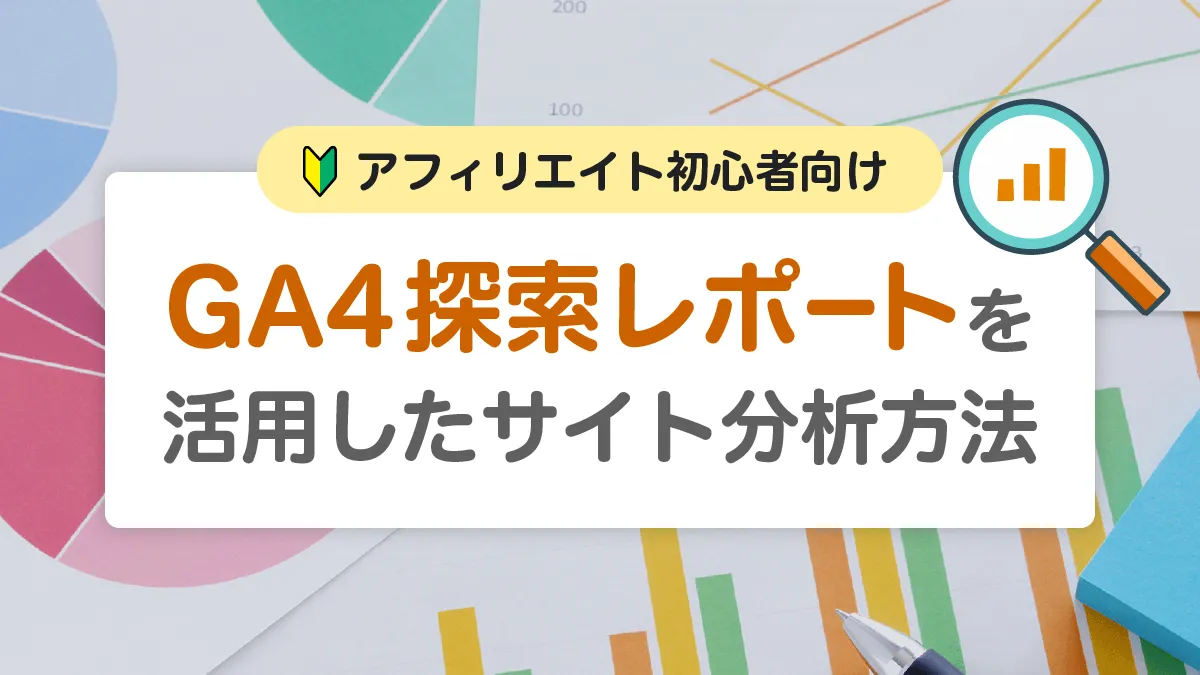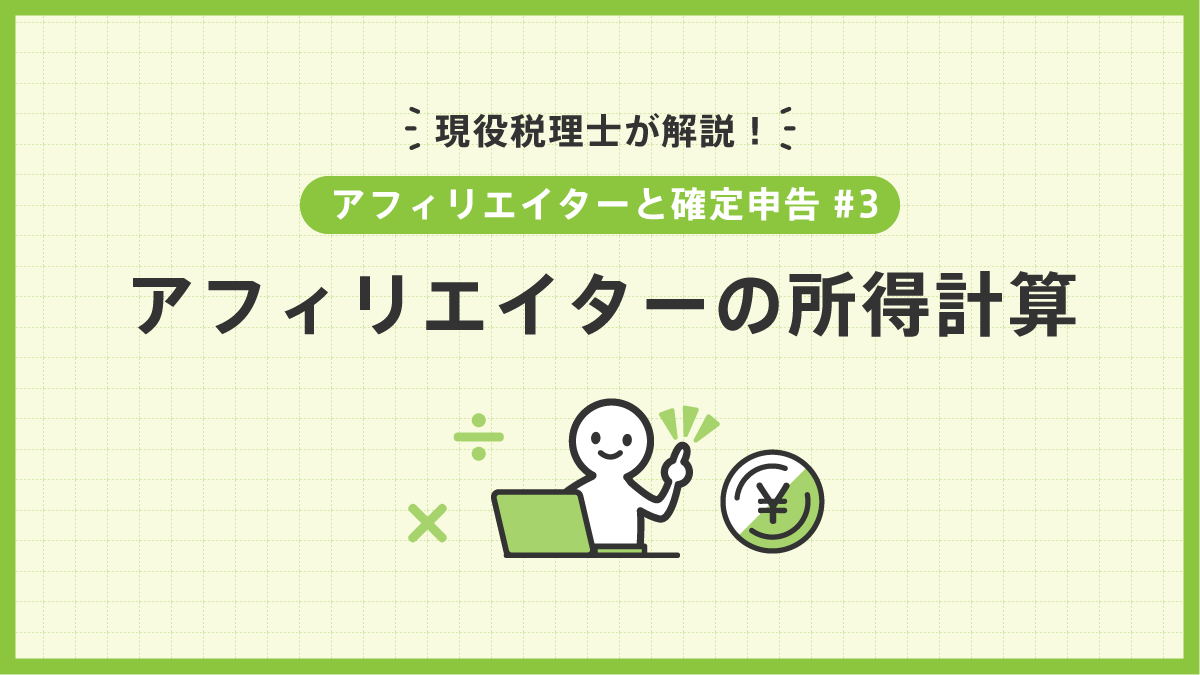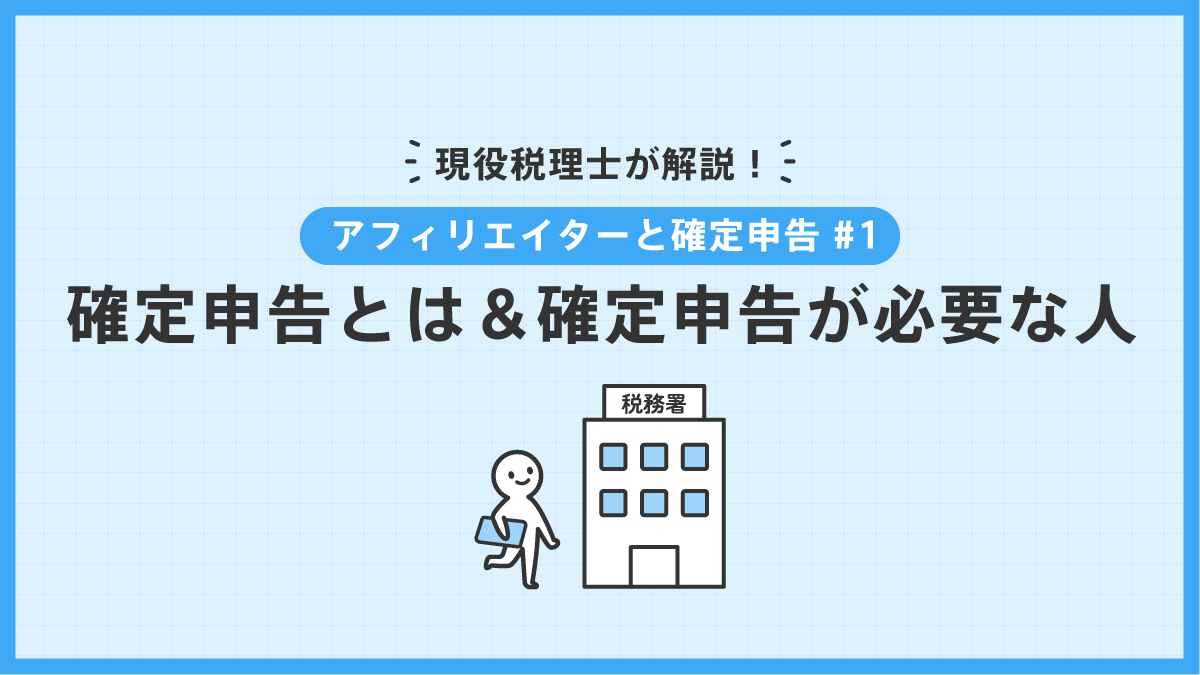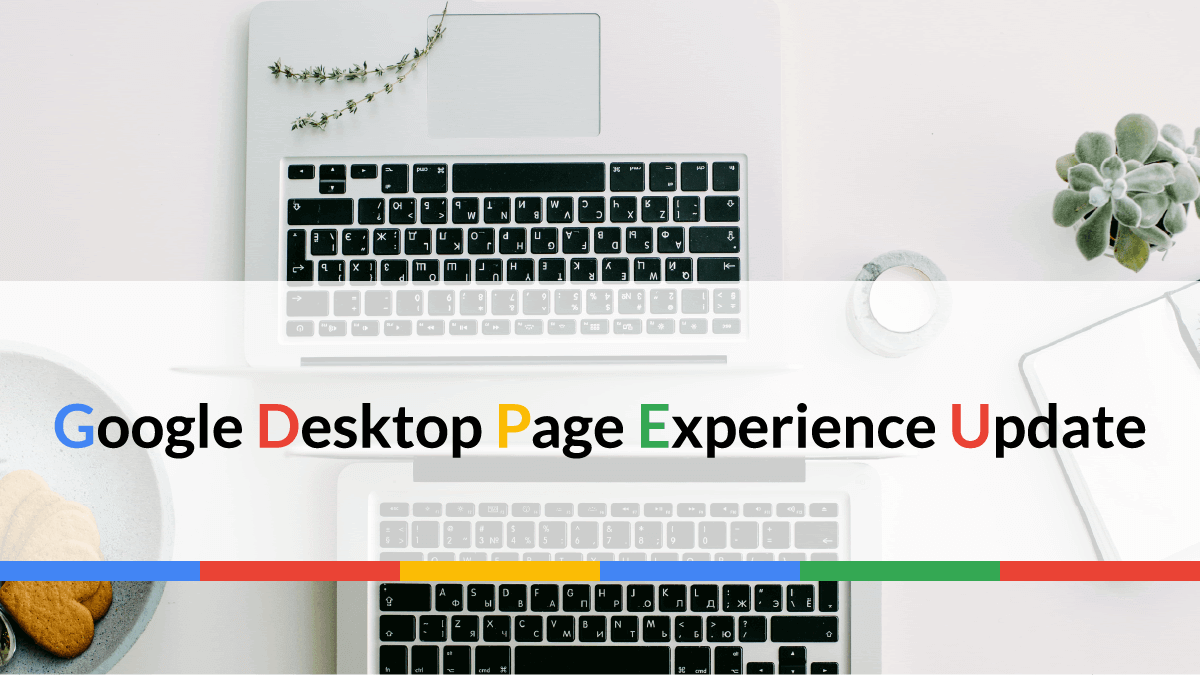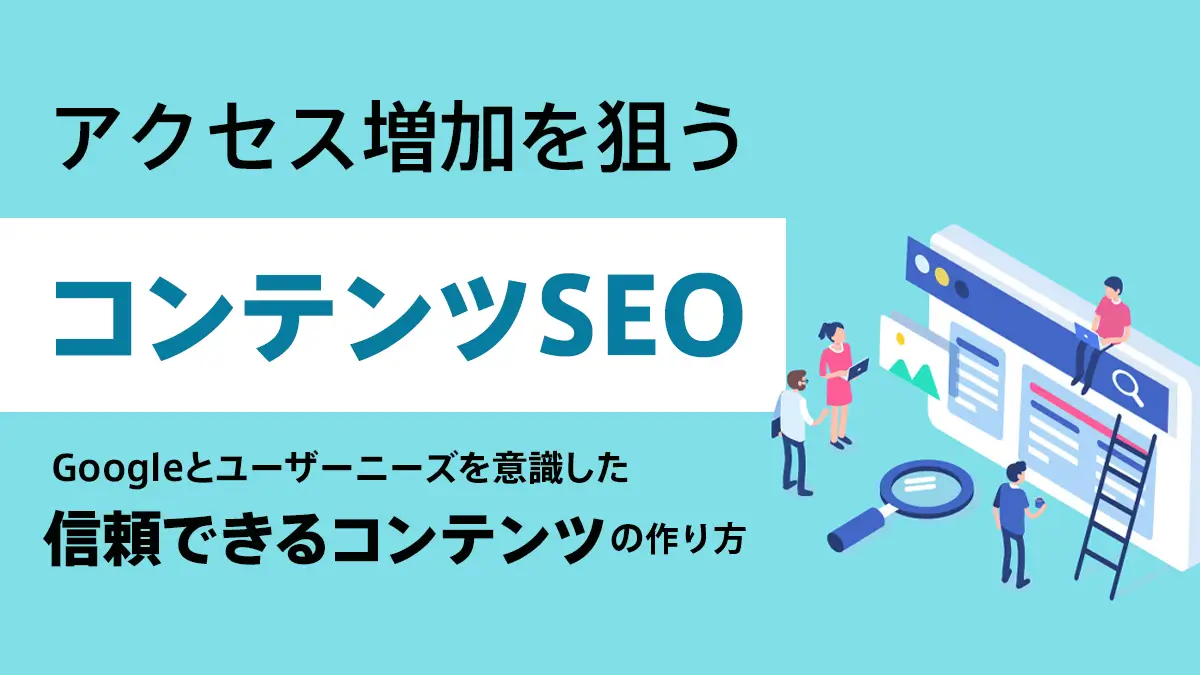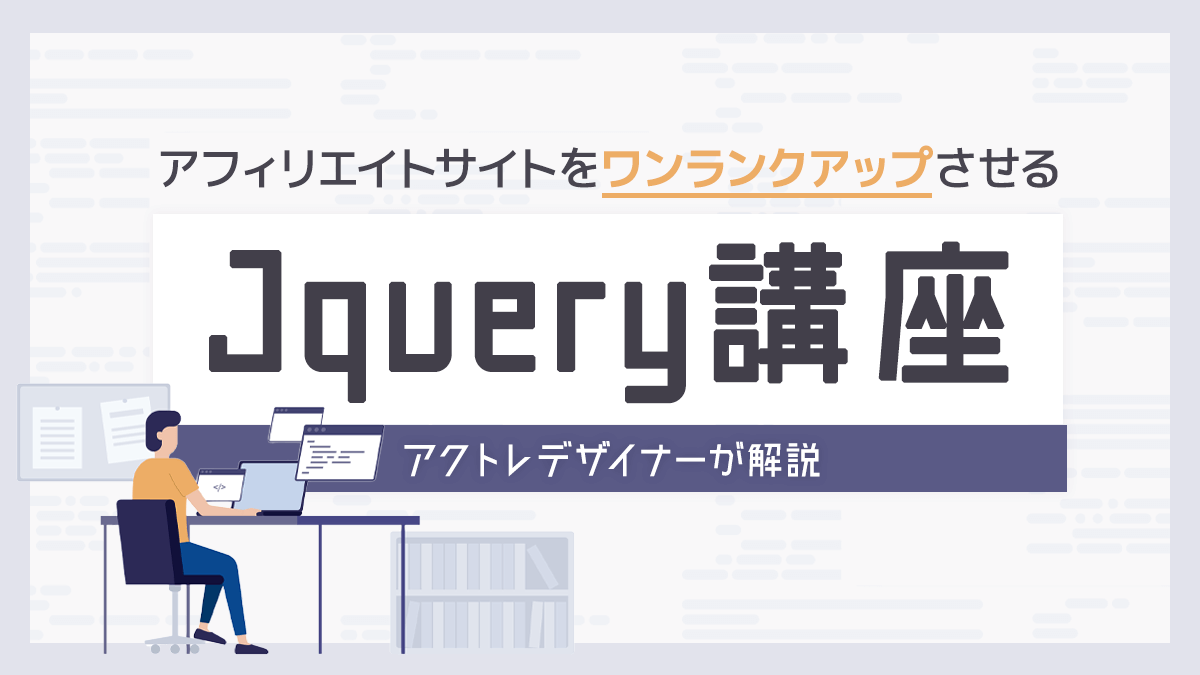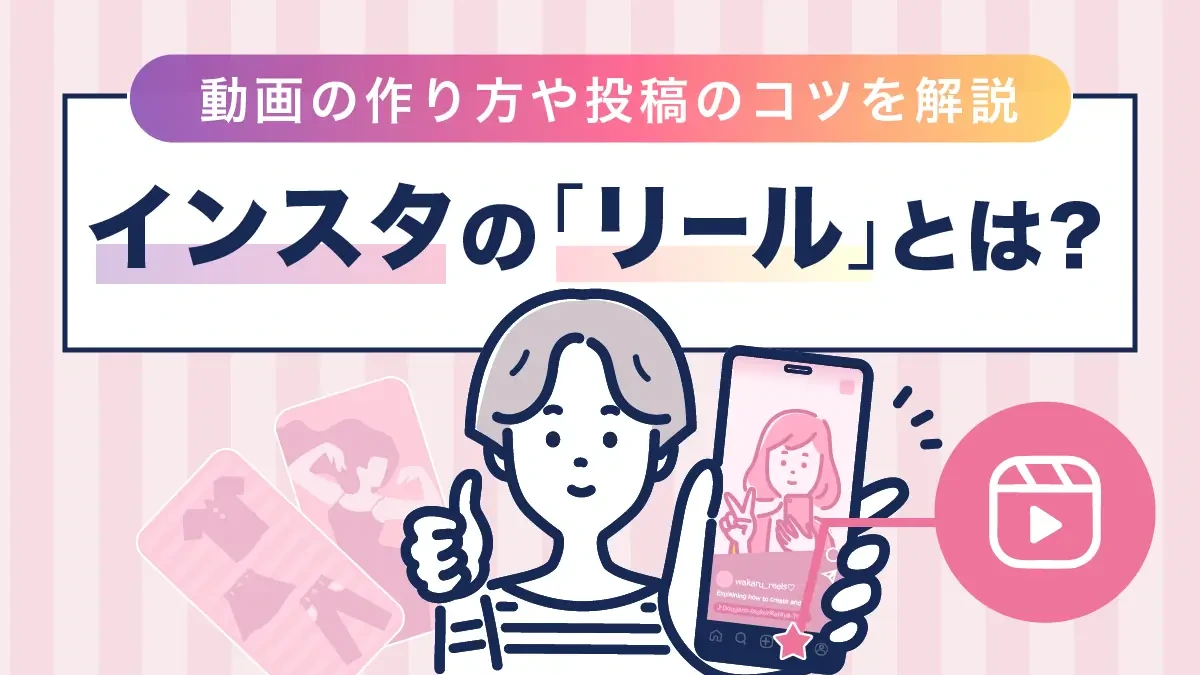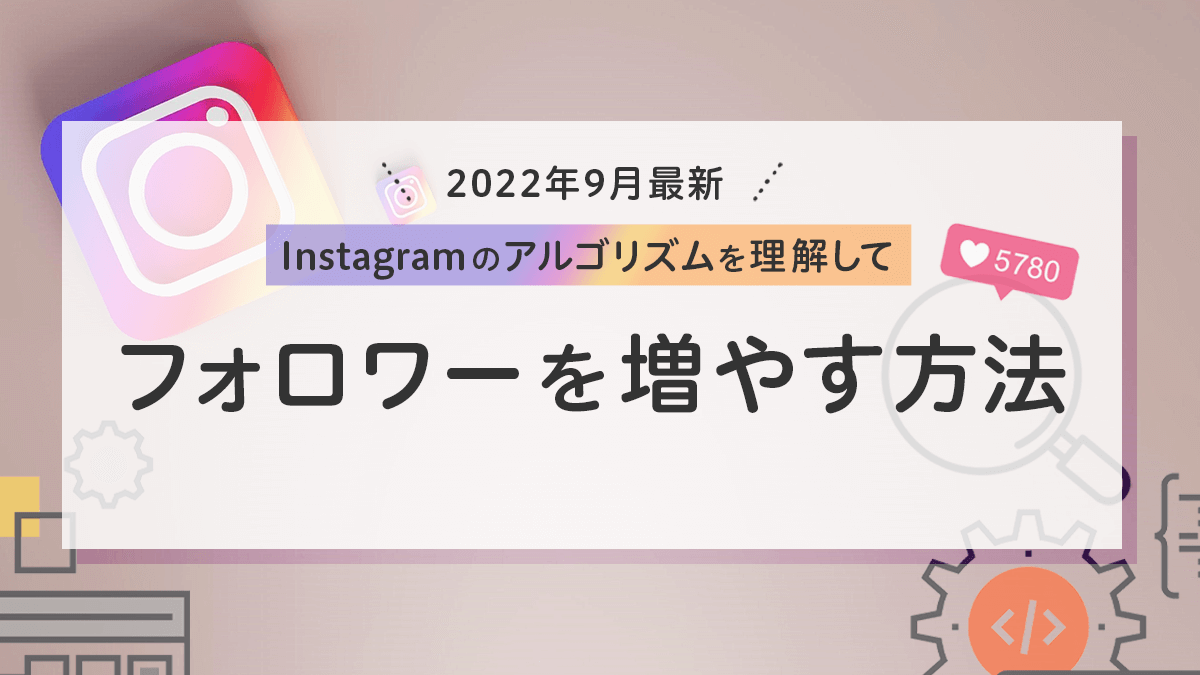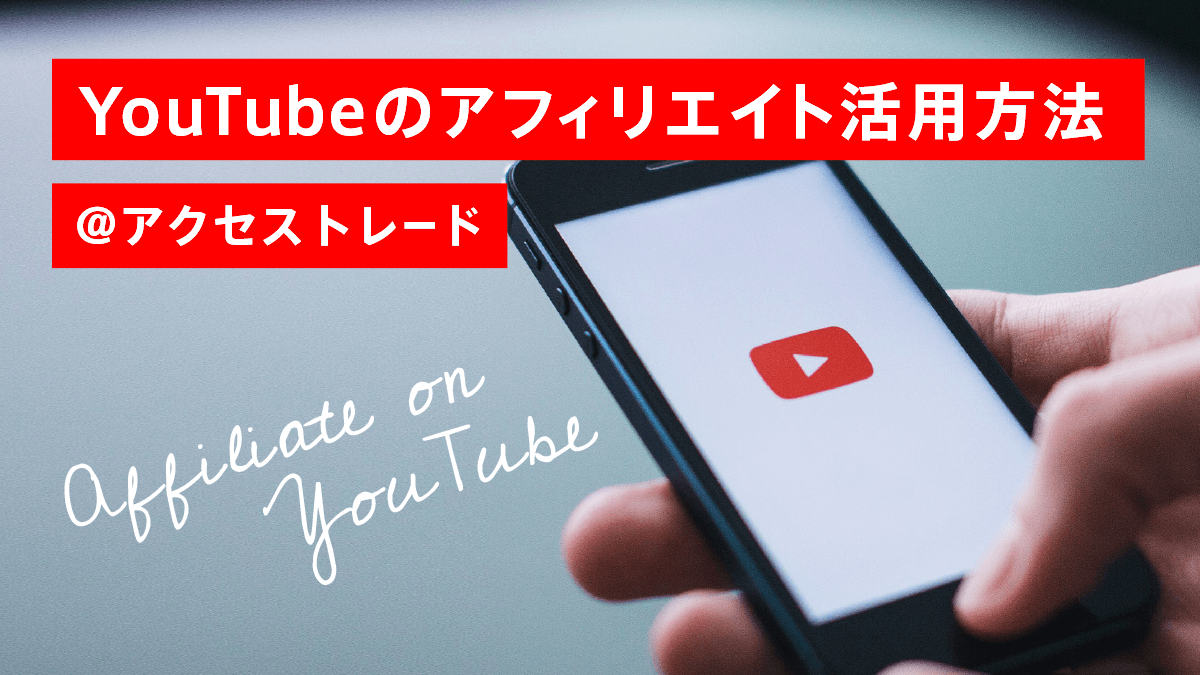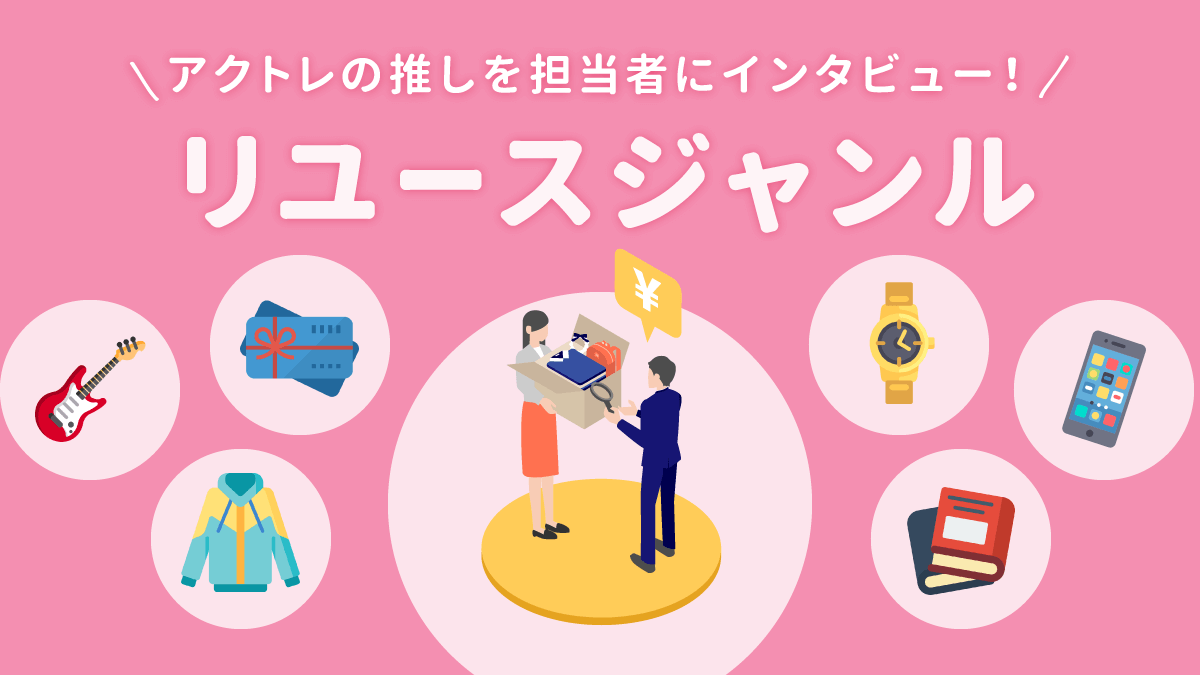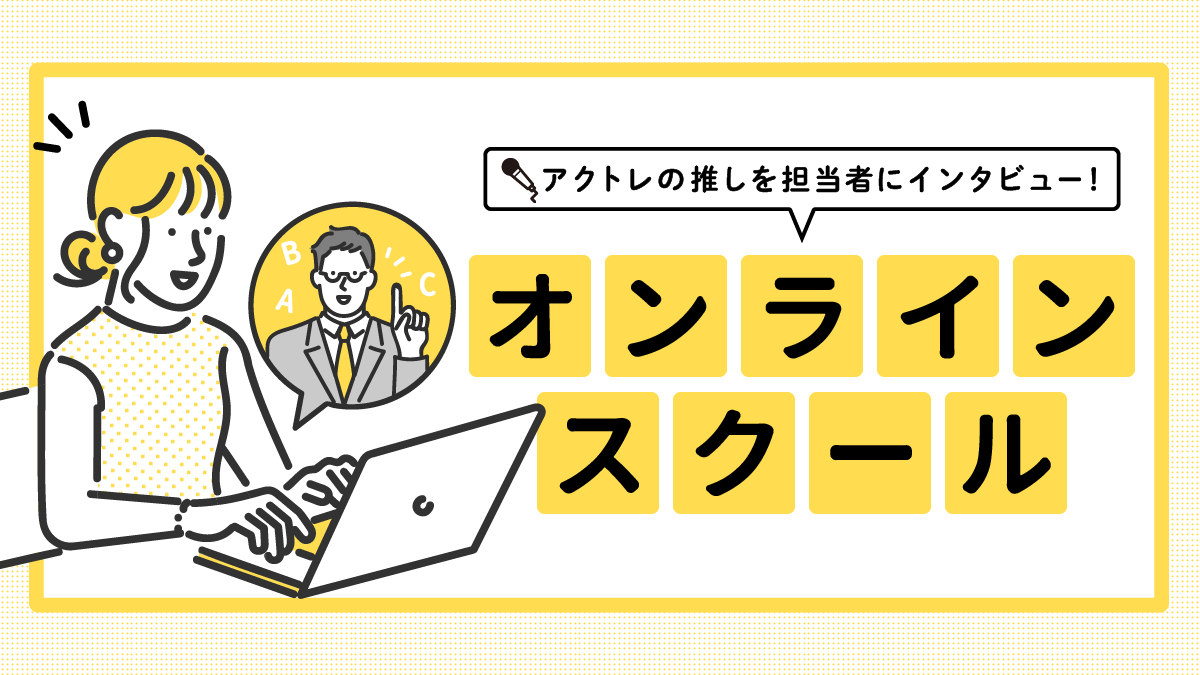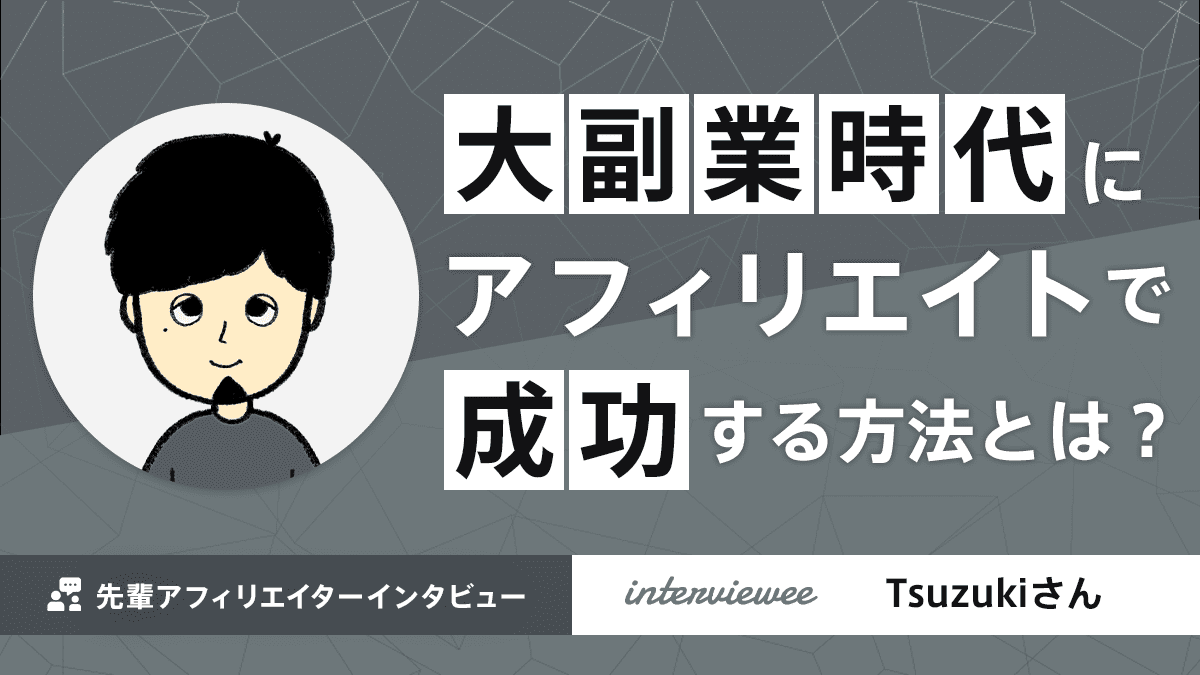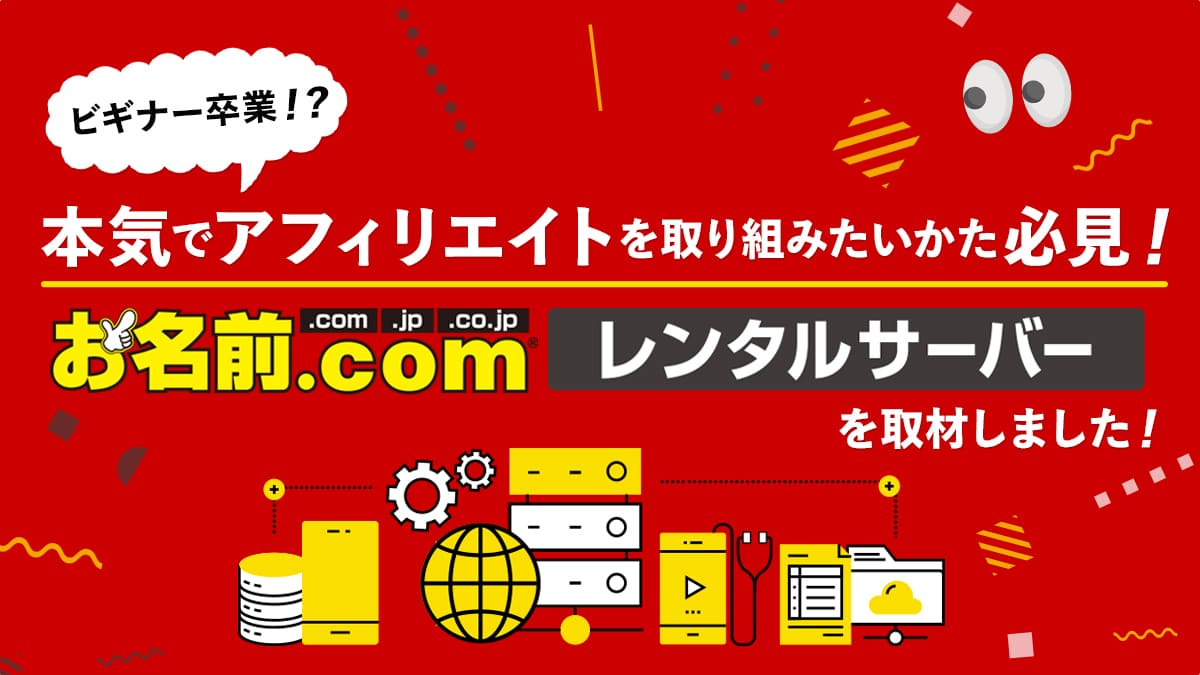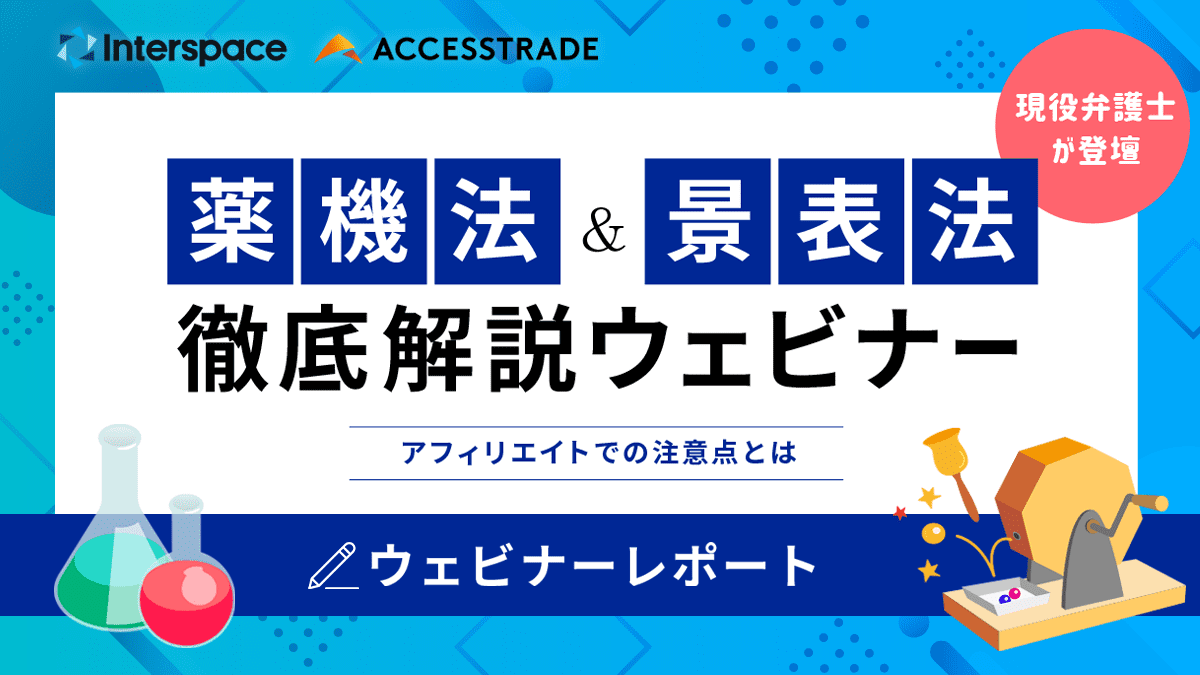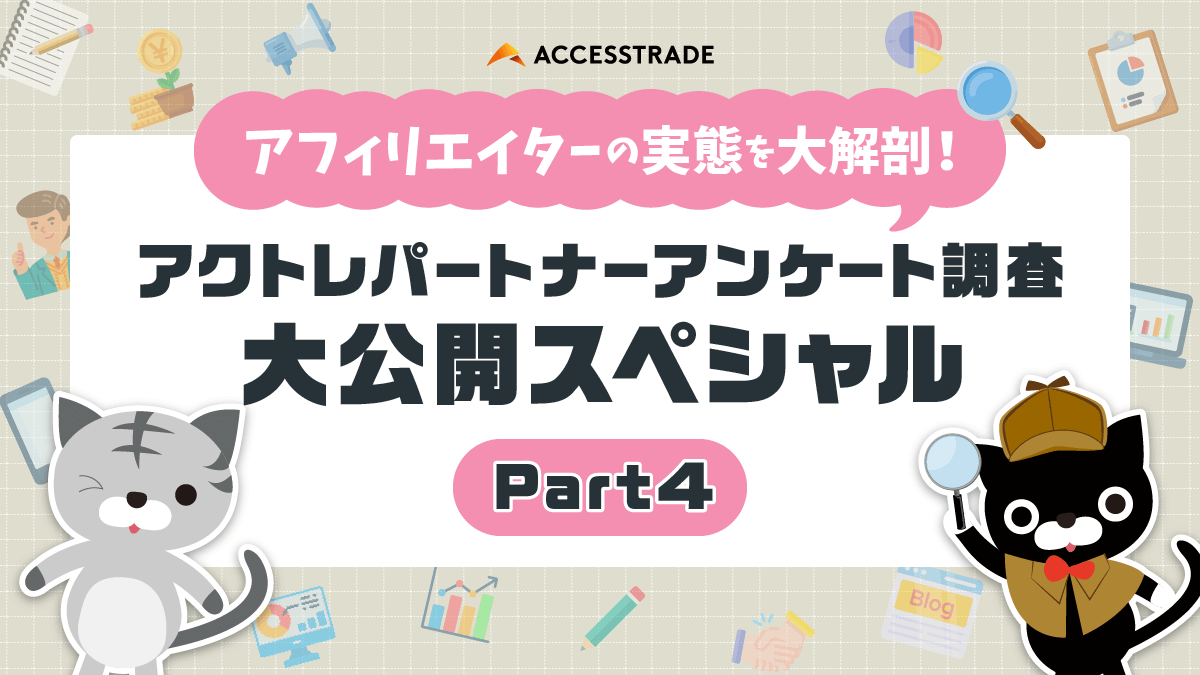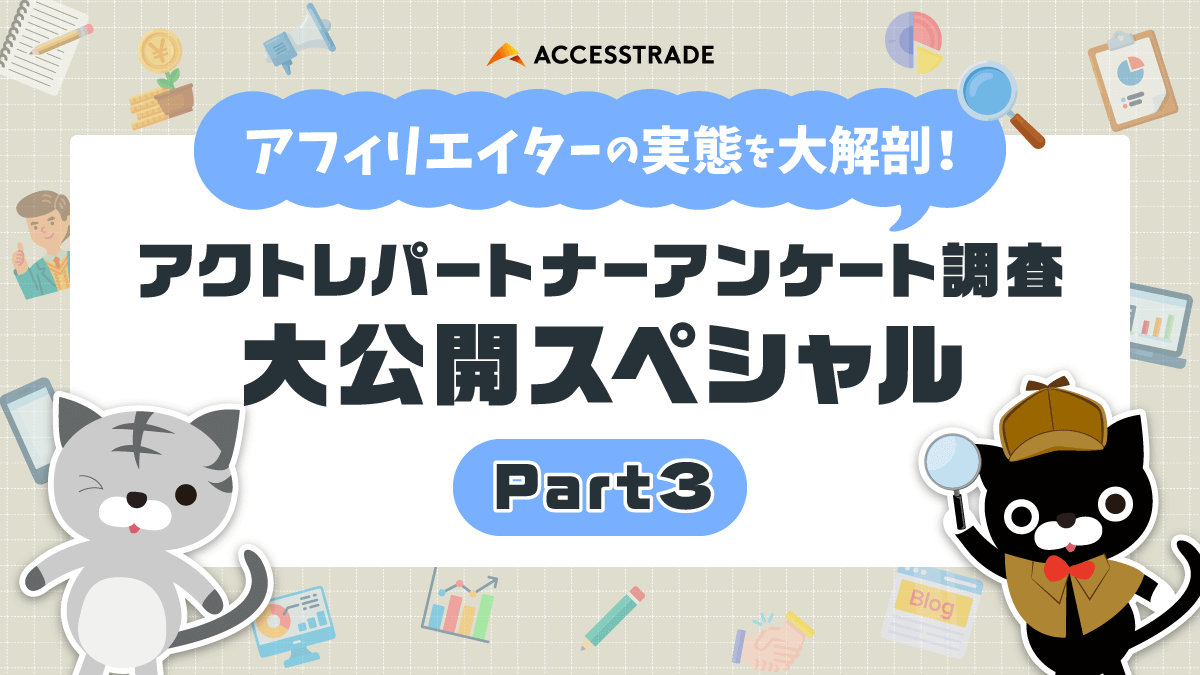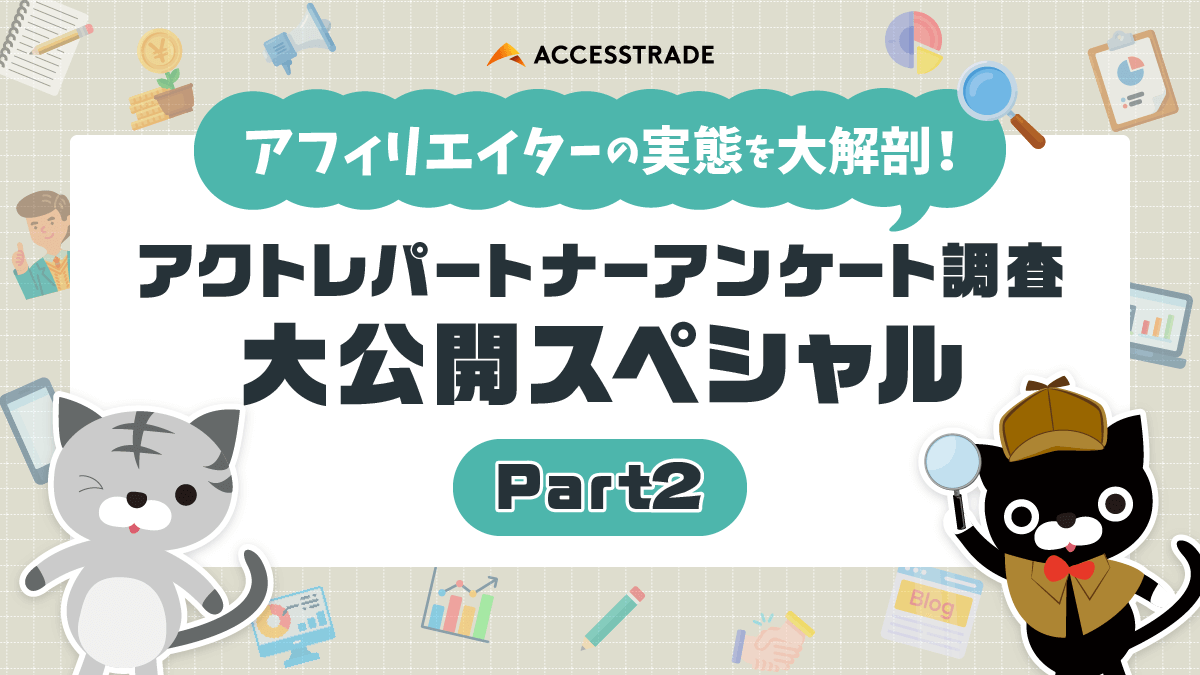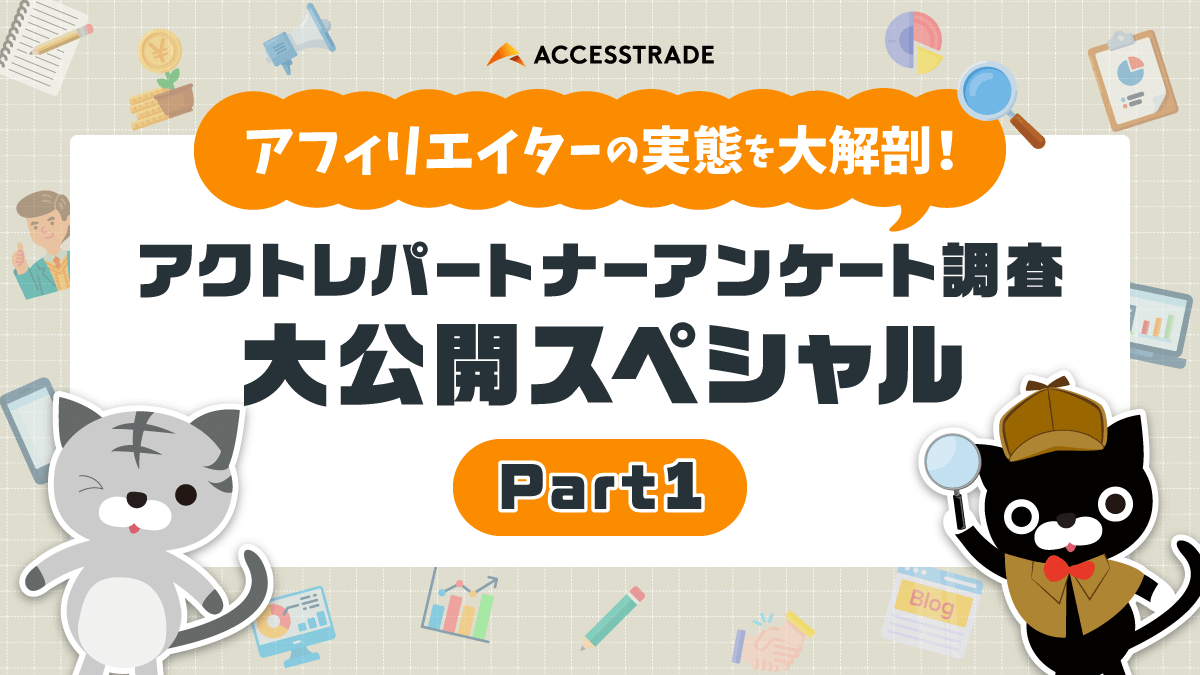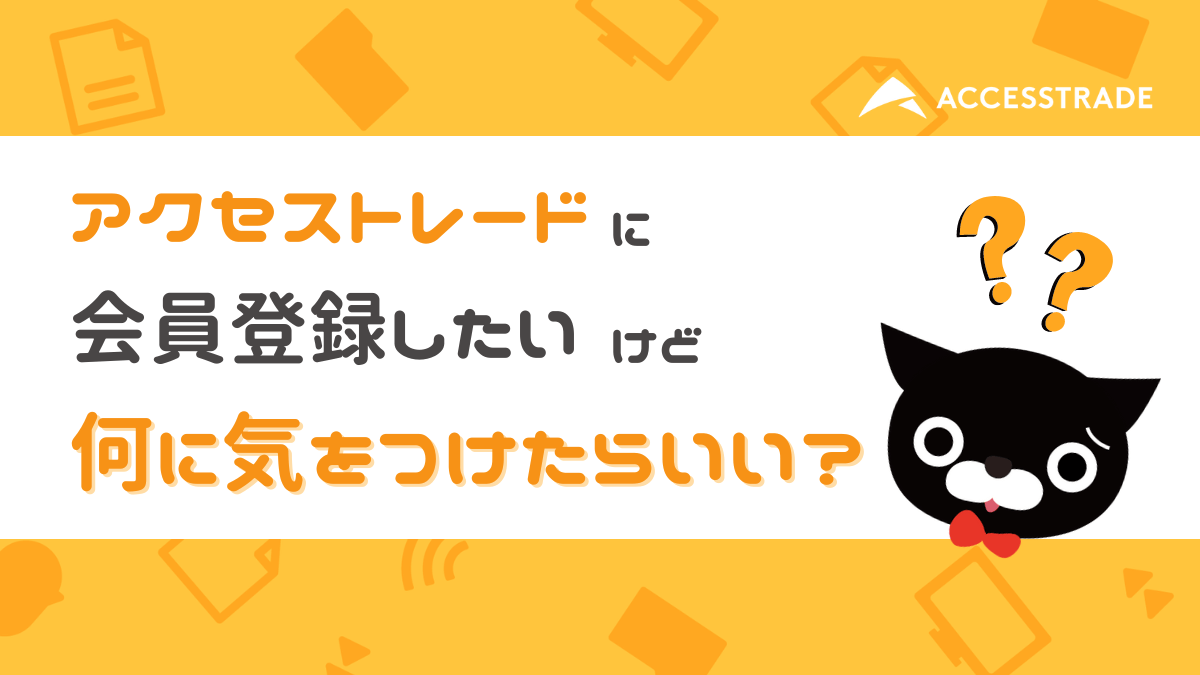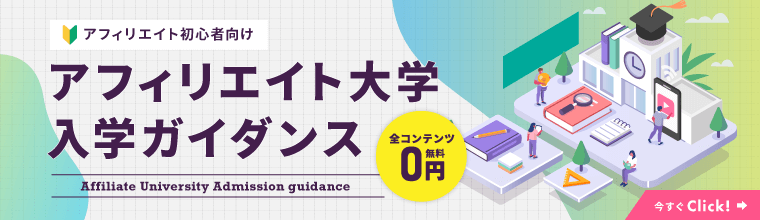新着記事
 はじめてのかたはこちら
はじめてのかたはこちら
 注目の著者
注目の著者
-

株式会社ベーシック
ferret編集部
マーケターの疑問を解決する日本最大級のWebマーケティングメディアferret。
Webマーケティングやマーケティングに関する情報を徹底した「わかりやすさ」にこだわり提供している。
「専門的な話をわかりやすく身近に伝える」記事に定評がある。 -

株式会社インタースペース
ママスタセレクト編集部
月間7.9億PVを誇る人気メディア「ママスタセレクト」を運営する編集部。「いつでも、どこでも、ママに寄り添う情報を」をコンセプトに日々情報を配信中!ママライター・ママイラストレーター・専門家・行政・タレントと協力して、「ママのお悩み解決」を目指しています。
-

株式会社インタースペース
紺野リサ
パートナーのみなさんに快適にアフィリエイト活動してもらえるよう、おすすめジャンルやSNS活用方法、法律にいたるまであらゆることを勉強して発信中!「役立つ情報をわかりやすく!」が使命(/・ω・)/
-

ブロガー
Tsuzuki
2019年4月に立命館大学を卒業してIT企業に入社。 インハウスのWEBマーケターとしてSEOを担当。 副業でTsuzuki Blogを運営し、約1年で月100万円の収益を達成(最高月34万PV / 売上月380万円)。 2020年5月にブロガーとして独立。 現在はオンラインブログサロン「ブログラボ」の共同代表も勤めている。
ピックアップ記事
-

デザイン
2024/07/18
無料でAI画像生成ができる「Adobe Firefly」を使ってみた
無料で使えるAI画像生成ツール「Adobe Firefly」をアフィリエイトに活用しよう!実際の使いかたや商用利用について、デザイナー目線でわかりやすく解説します。
-

-

サイト制作
2022/09/15
SEO効果もあり!?アフィリエイトに今日から役立つHTML基礎講座
覚えておくと役立つHTMLの知識。HTMLの基礎を正しく理解して使用するだけでサイトの見栄えが良くなるだけでなく、SEOにプラスの効果も。正しく理解してアフィリエイトサイト運営に役立てましょう!
-

体験レポート
2022/08/25
宅配クリーニングサービス「リナビス」を体験してみた!
今回は、宅配クリーニングの「リナビス」を実際に体験!申込み〜実際の仕上がりはどうなのか?記事にするときのポイントなどをまとめています。ぜひご覧ください♪
-
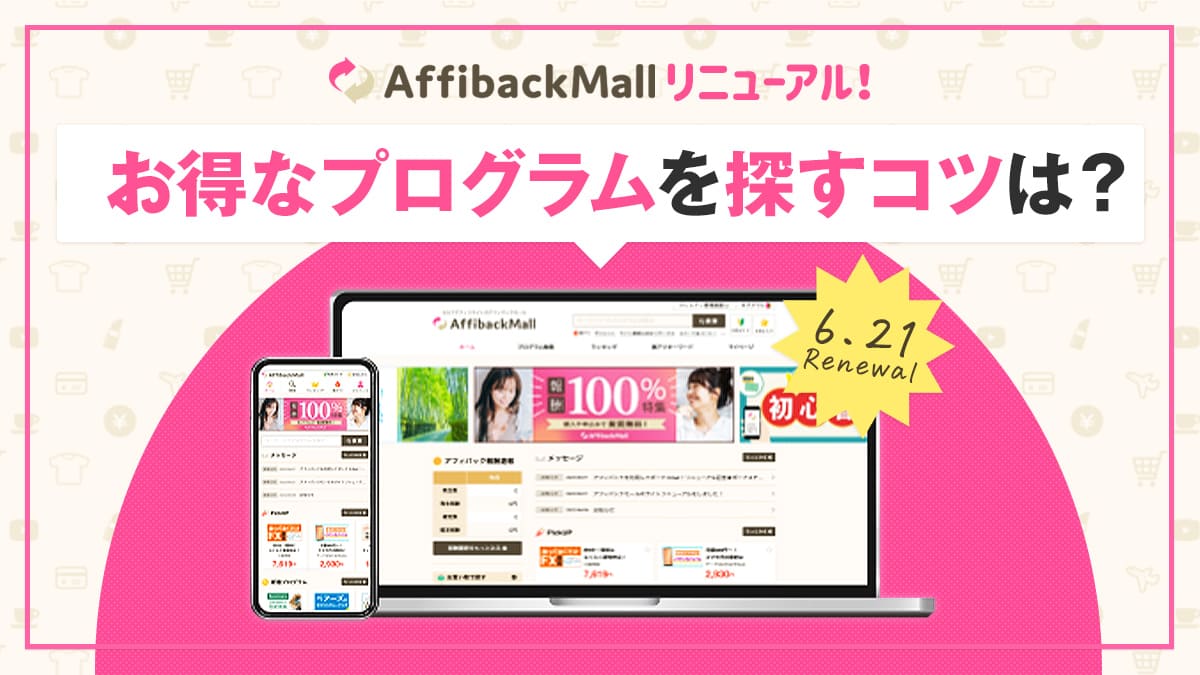
アクトレ裏話
2022/06/21
アフィバックモールリニューアル!お得なプログラムを探すコツは?
アフィバックモールが全面リニューアル!さらに使いやすくなりました!今回はリニューアルしたポイントと、お得なプログラムを探すコツをご紹介します♪ぜひご覧ください。
 カテゴリーから探す
カテゴリーから探す
 タグから探す
タグから探す
- アフィリエイトを始めよう!
- 無料新規パートナー登録
- 広告主・代理店のかた
- 広告出稿はこちら